¿Cómo fusionar o combinar varias líneas en un solo párrafo en un documento de Word?
Al trabajar con texto en Microsoft Word, podrías encontrarte en situaciones donde necesites fusionar o combinar múltiples líneas o párrafos en un solo párrafo. Esto puede ser útil para mejorar la legibilidad, la consistencia del formato, o incluso para ahorrar papel al imprimir documentos extensos.
En este tutorial, te mostraremos varios métodos para fusionar eficientemente múltiples líneas en un solo párrafo en un documento de Word, ayudándote a optimizar tu texto para una mejor presentación y practicidad.
Fusionar o combinar múltiples líneas en un solo párrafo con la función Buscar y reemplazar
Fusionar o combinar múltiples líneas en un solo párrafo con código VBA
Fusionar o combinar múltiples líneas en un solo párrafo con la función Buscar y reemplazar
La función "Buscar y reemplazar" en Word puede ayudarte a combinar oraciones rotas en un párrafo continuo fácilmente. Aquí está cómo hacerlo:
- Selecciona los párrafos que deseas fusionar, sin seleccionar la marca de párrafo final. Consejo: Omite este paso si deseas fusionar todos los párrafos del documento.
- Haz clic en "Inicio" > "Buscar" > "Búsqueda avanzada" para abrir el cuadro de diálogo "Buscar y reemplazar".
- En la pestaña "Buscar" del cuadro de diálogo, ingresa "^p" en el cuadro "Buscar" y selecciona "Selección actual" desde el menú desplegable "Buscar en".
 Consejo: En lugar de escribir "^p", también puedes hacer clic en "Más >>", luego seleccionar "Marca de párrafo" desde el menú desplegable "Especial".
Consejo: En lugar de escribir "^p", también puedes hacer clic en "Más >>", luego seleccionar "Marca de párrafo" desde el menú desplegable "Especial". - Ve a la pestaña "Reemplazar", escribe un espacio en el cuadro "Reemplazar con" y haz clic en "Reemplazar todo".

- Cuando se te solicite buscar el resto del documento, haz clic en "No".

Los párrafos seleccionados ahora están fusionados en un solo párrafo.
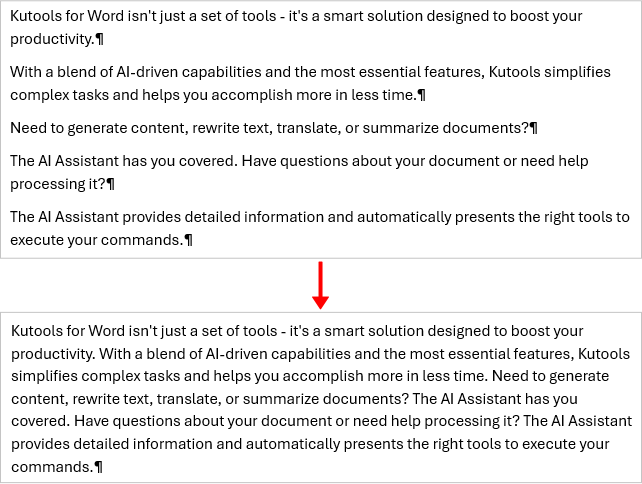
Office Tab: Añade interfaces con pestañas a Word, Excel, PowerPoint... |
Mejora tu flujo de trabajo ahora.Más información sobre Office Tab Descarga gratuita |
Fusionar todos los párrafos en un solo párrafo a través de múltiples documentos usando Kutools para Word
Kutools para Word ofrece una manera eficiente de fusionar o combinar todos los párrafos en un solo párrafo. Esta herramienta simplifica el proceso, permitiéndote consolidar rápidamente todas las líneas en un párrafo cohesivo a través de los documentos seleccionados.
- En la pestaña "Kutools", haz clic en "Reemplazo en lote".

- En el cuadro de diálogo "Buscar y reemplazar en lote":
- Haz clic en "Agregar fila" para crear una regla para fusionar párrafos.
- En el campo "Buscar", escribe "^p". En el campo "Reemplazar", escribe un espacio.
- Haz clic en el botón "Agregar", luego elige "Agregar archivos" o "Agregar carpeta" para importar los documentos donde deseas combinar todas las líneas en un párrafo.
- Haz clic en "Reemplazar" para aplicar los cambios en todos los documentos seleccionados.

- Previsualiza los resultados en la pestaña "Vista previa de resultados". Cuando estés satisfecho, haz clic en "Cerrar".

¡Eso es todo! Todos los párrafos en cada documento seleccionado están fusionados en un solo párrafo.
Fusionar o combinar múltiples líneas en un solo párrafo con código VBA
Este método te permite fusionar líneas utilizando VBA. Sigue estos pasos:
- Selecciona las líneas que deseas fusionar en un párrafo.
- Presiona Alt + F11 para abrir la ventana de Microsoft Visual Basic para Aplicaciones.
- Haz clic en "Insertar" > "Módulo", y pega el siguiente código:
Sub CleanUpPastedText() Dim xSelection As Selection On Error Resume Next Application.ScreenUpdating = False Set xSelection = Application.Selection If xSelection.Type <> wdSelectionIP Then FindAndReplace xSelection Else If MsgBox("No text is selected. Do you want to merge all lines in the document into one paragraph?", vbYesNo + vbInformation, "Kutools for Word") = vbNo Then Exit Sub xSelection.WholeStory Set xSelection = Application.Selection xSelection.HomeKey wdStory FindAndReplace xSelection End If Application.ScreenUpdating = True Application.ScreenRefresh MsgBox "Merged successfully!", vbInformation, "Kutools for Word" End Sub Sub FindAndReplace(Sel As Selection) With Sel.Find .ClearFormatting .Replacement.ClearFormatting .Forward = True .Wrap = wdFindStop .Format = False .MatchAllWordForms = False .MatchSoundsLike = False .MatchWildcards = True .Text = "^13{1,}" .Replacement.Text = " " .Execute Replace:=wdReplaceAll .Text = "[ ]{2,}" .Replacement.Text = " " .Execute Replace:=wdReplaceAll .Text = "([a-z])-[ ]{1,}([a-z])" .Replacement.Text = "\1\2" .Execute Replace:=wdReplaceAll .Text = " [^13]" .Replacement.Text = "^p" .Execute Replace:=wdReplaceAll End With End Sub - Presiona F5 para ejecutar el código. Las líneas seleccionadas se fusionarán en un solo párrafo.

Las mejores herramientas de productividad para Office
Kutools para Word - ¡Mejora tu experiencia en Word con más de 100 funciones extraordinarias!
🤖 Funciones de IA de Kutools: Asistente de IA / Asistente en Tiempo Real / Super Pulir (Mantener Formato) / Super Traducir (Mantener Formato) / Redacción AI / Revisión con IA...
📘 Maestría en Documentos: Dividir páginas / Combinar documentos / Exportar rango en varios formatos (PDF/TXT/DOC/HTML...) / Conversión por lote a PDF...
✏ Edición de cuerpo: Buscar y reemplazar en lote en múltiples archivos / Redimensionar todas las imágenes / Transponer filas y columnas de tablas / Convertir tabla a texto...
🧹 Limpieza sin esfuerzo: Elimina espacios extras / Saltos de sección / Cuadro de texto / Hipervínculos / Descubre más herramientas de eliminación en el grupo Eliminar...
➕ Inserciones creativas: Insertar delimitador de miles / Casilla de Verificación / Botón de Opción / Código QR / Código de Barras / Varias imágenes / Descubre más en el grupo Insertar...
🔍 Selecciones precisas: Selecciona páginas específicas / Tablas / Forma / Párrafo de Encabezado / Mejora la navegación con más funciones de Seleccionar...
⭐ Mejoras destacadas: Navega a cualquier rango / Inserta automáticamente texto repetitivo / Cambia entre ventanas de documento /11 herramientas de Conversión...
🌍 Compatible con más de40 idiomas: Usa Kutools en tu idioma preferido: ¡soporta inglés, español, alemán, francés, chino y más de40 idiomas adicionales!

✨ Kutools para Office – ¡Una sola instalación, cinco potentes herramientas!
Incluye Office Tab Pro · Kutools para Excel · Kutools para Outlook · Kutools para Word · Kutools para PowerPoint
📦 Obtén las5 herramientas en una sola suite | 🔗 Integración perfecta con Microsoft Office | ⚡ Ahorra tiempo y aumenta tu productividad al instante
Las mejores herramientas de productividad para Office
Kutools para Word - ¡Más de 100 herramientas para Word!
- 🤖 Funciones de IA de Kutools: Asistente de IA / Asistente en Tiempo Real / Super Pulir / Super Traducir / Redacción AI / Revisión con IA
- 📘 Maestría en Documentos: Dividir páginas / Combinar documentos / Conversión por lote a PDF
- ✏ Edición de cuerpo: Buscar y reemplazar en lote / Redimensionar todas las imágenes
- 🧹 Limpieza sin esfuerzo: Eliminar Espacios Extras / Eliminar Saltos de sección
- ➕ Inserciones creativas: Insertar delimitador de miles / Insertar Casilla de Verificación / Crear Códigos QR
- 🌍 Compatible con más de40 idiomas: ¡Kutools habla tu idioma – compatible con más de40 idiomas!






